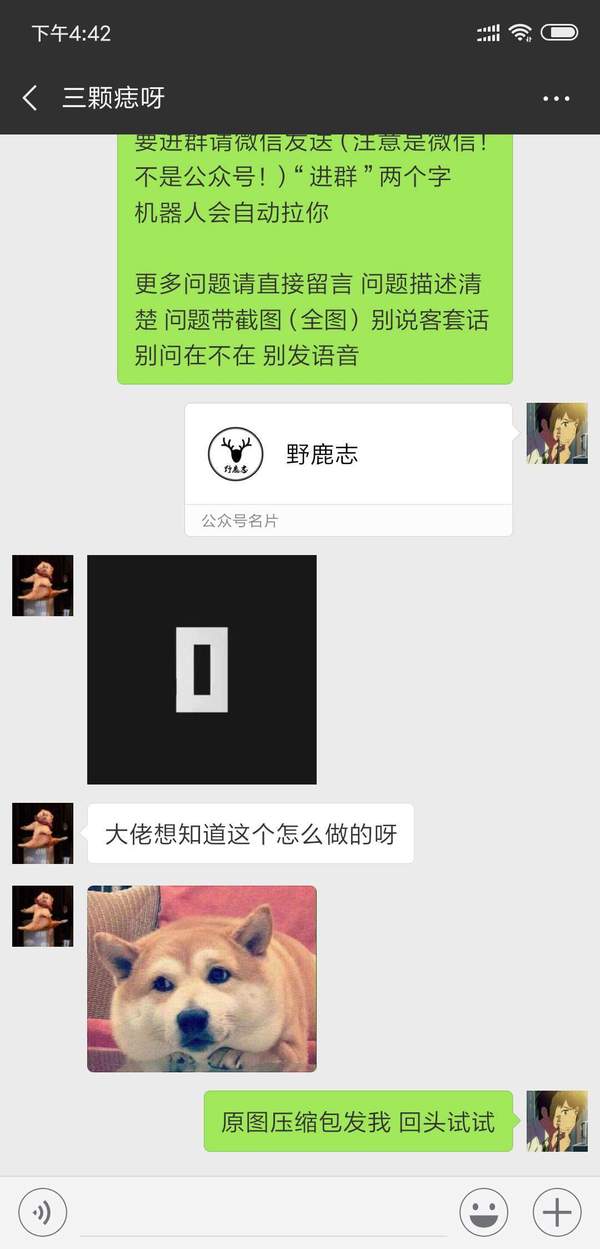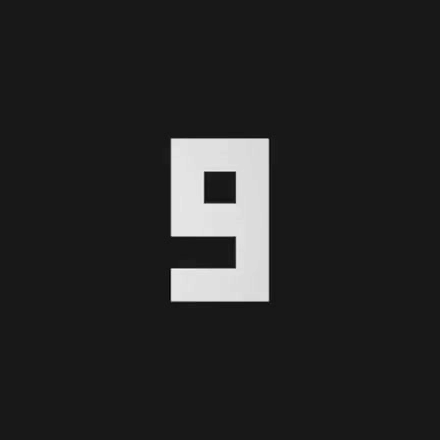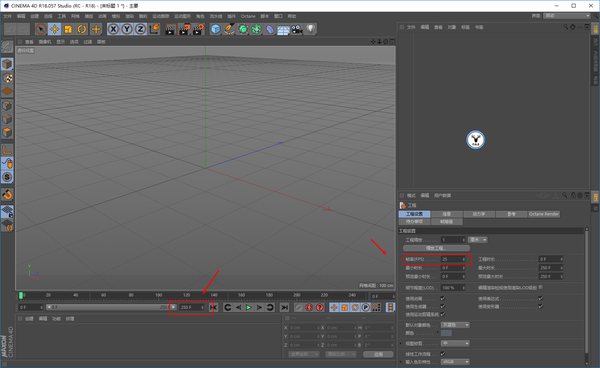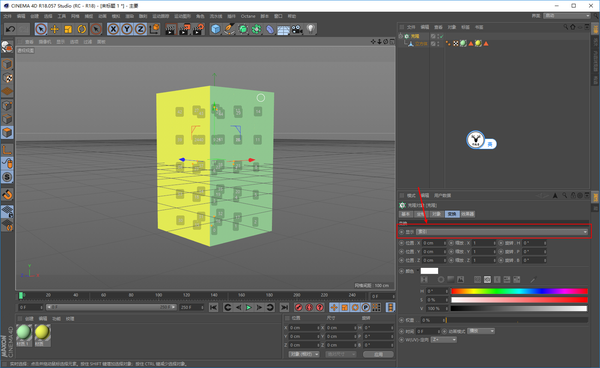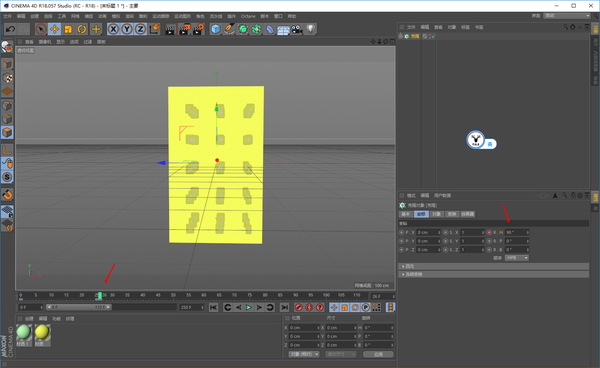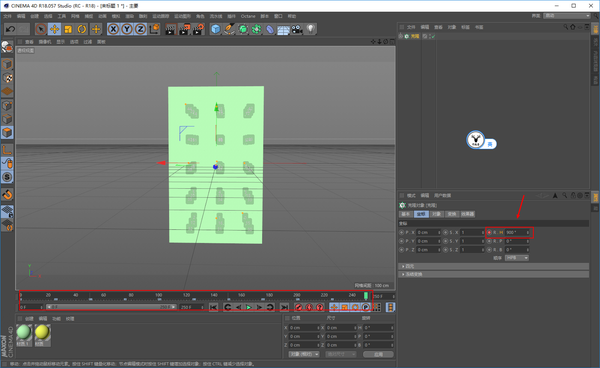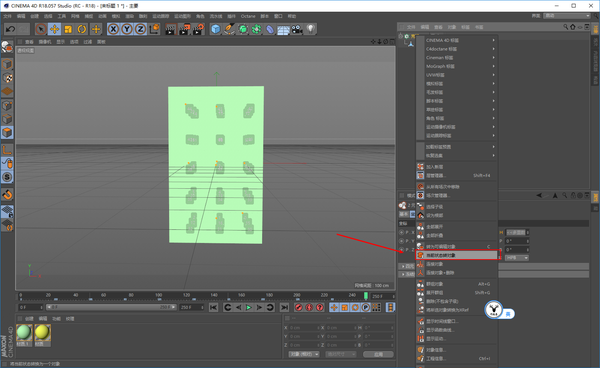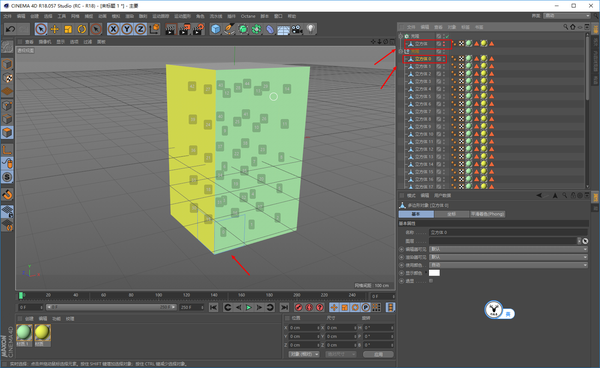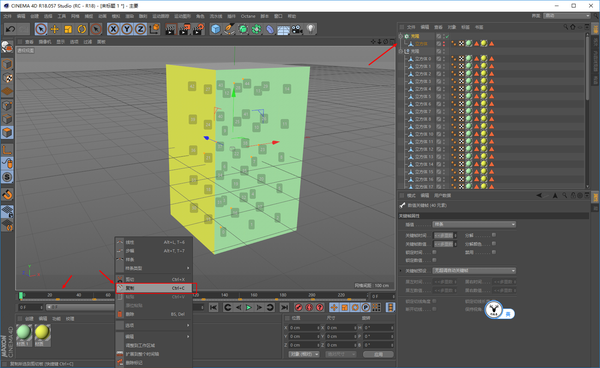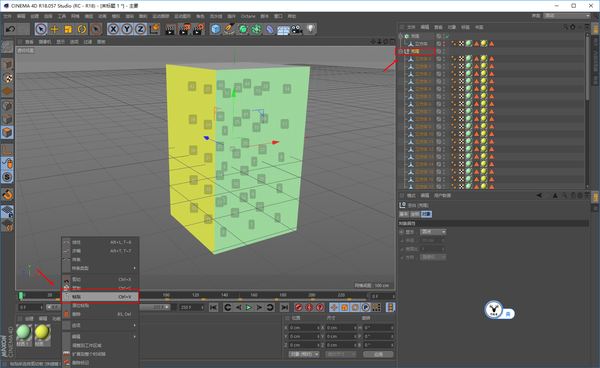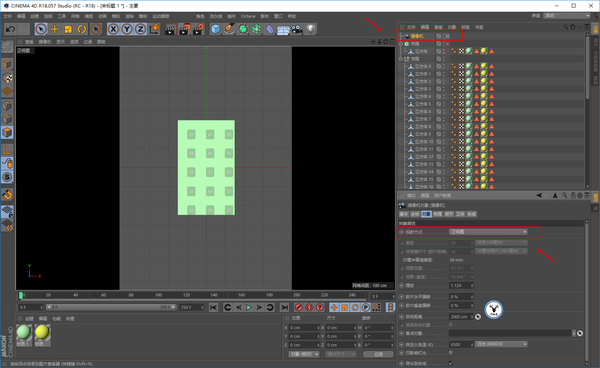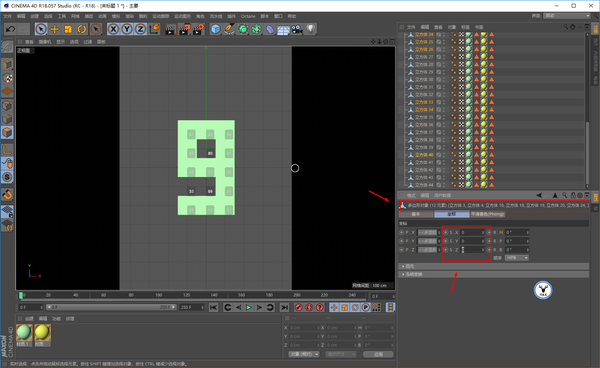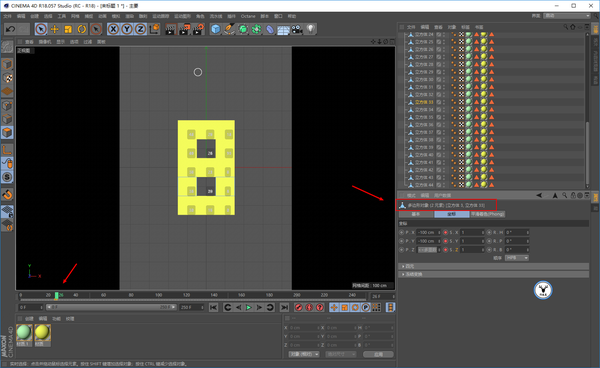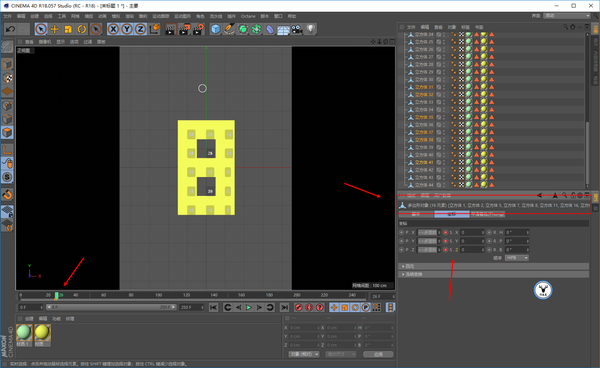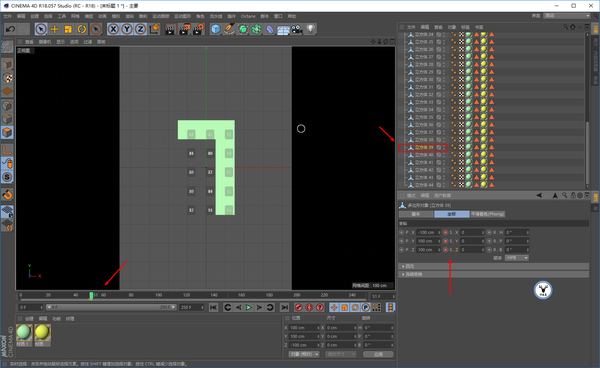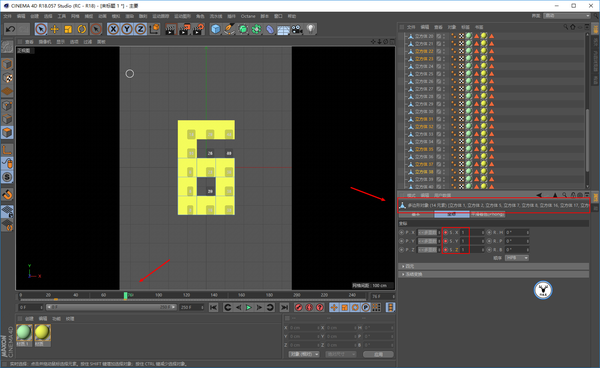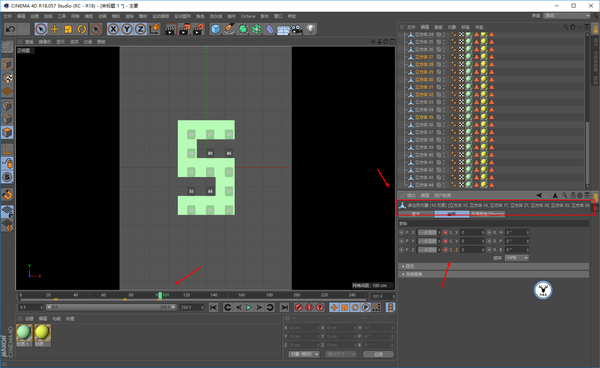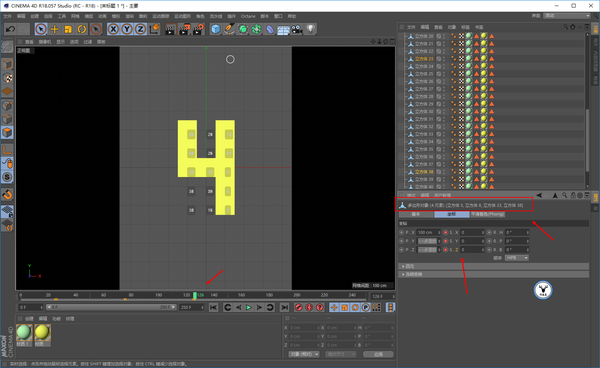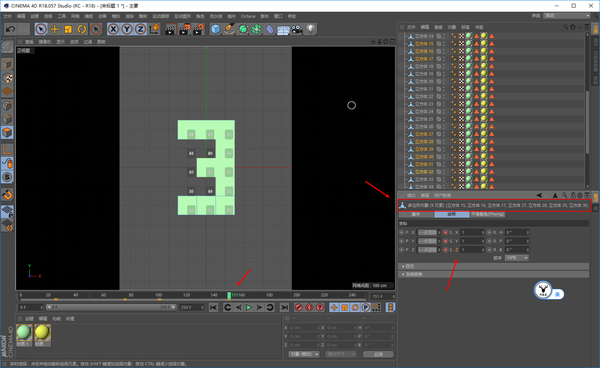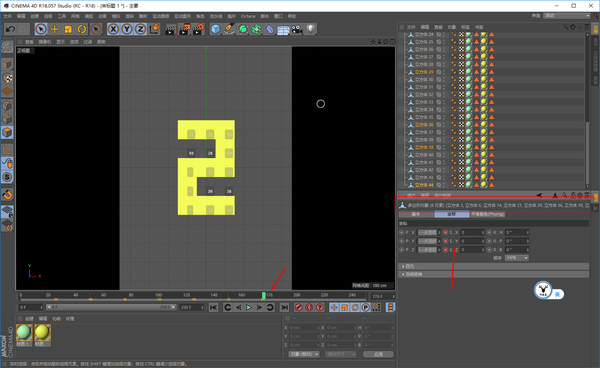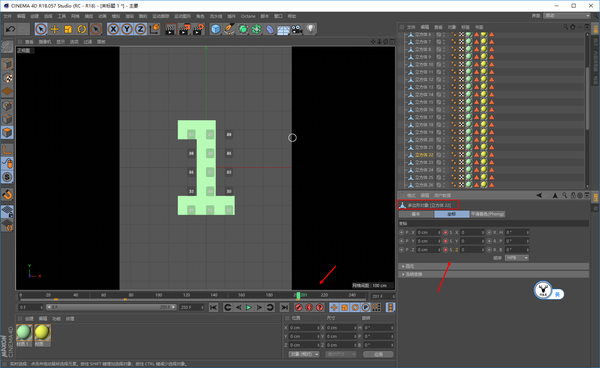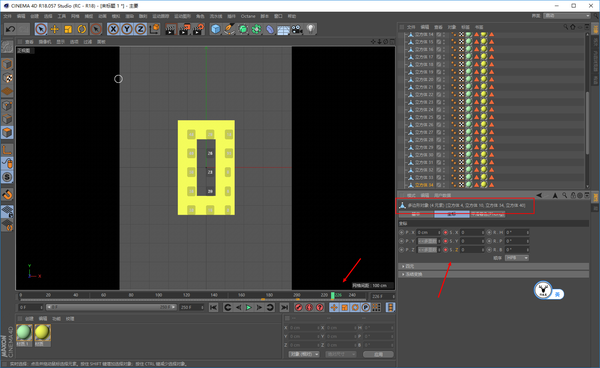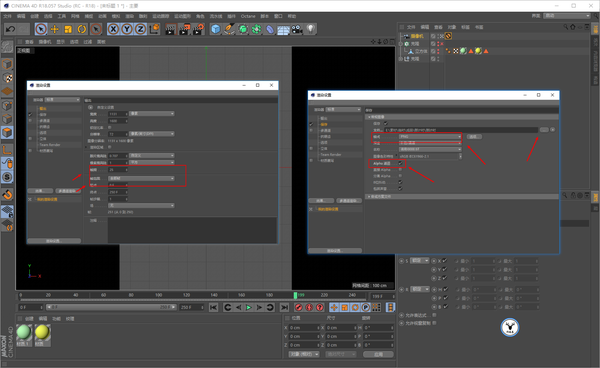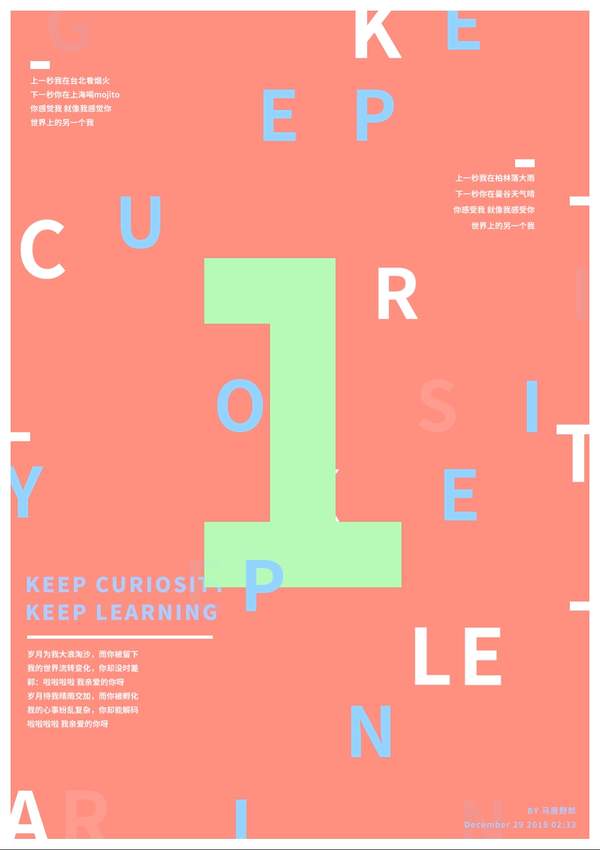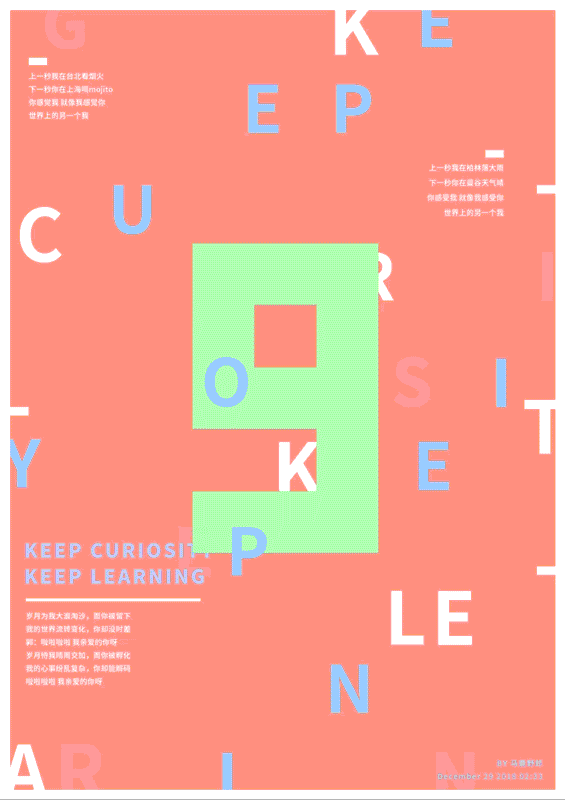C4D怎么做倒计时动画(C4D倒计时动画制作)
周末愉快,时间不多了,直接看问题吧:
@三颗痣呀童鞋问了一个动图的效果,一起来看看吧:
这个倒计时的效果我尝试了一下,其实非常简单,就是一个一个的立方体不停的K关键帧。
但是2018年马上就要结束了,我觉得给自己做一个倒计时的动画还是蛮有意思的。
所以来吧,我们今天用C4D给自己做一个2018年的倒计时动画吧。
开始之前,简单说一下今天的内容,由于我们要做很多个立方体,然后要根据不同的数字对不同的立方体K关键帧。
这点很容易把人搞晕,再加上本来制作方法就是简单却又繁琐,这种内容相信很多鹿友都不愿意动手做。
因此我研究了半天,找到了一个个人觉得比较好的方法,也比较适合懒人制作的一个套路。
相信按照文章的步骤来,应该很轻松就可以做出来。
首先打开C4D,把帧速率改为25,总时长250帧:
新建一个100*100*100的立方体,C掉以后给不同的面上材质,这一步不用多说吧。
只需要给正面和侧面上色就行了,上下两个面不用:
新建克隆对象,克隆模式为网格排列,数量X和Z轴3个就好,然后Y轴的数量改为5。
由于立方体是100*100*100的尺寸,所以尺寸一栏的距离分别是200,400,200:
接下来这一步很重要,在显示里把索引打开,这样每一个立方体都会对应的显示出一个编号出来:
给克隆对象的X轴旋转做关键帧动画,第0帧的时候X轴度数为0度打上关键帧。
然后到第25帧的时候,旋转90度打上关键帧,第26帧的时候也是90度再K一个关键帧,相当于让它在90度的时候停留一帧:
下面就是每隔25帧,让克隆旋转90度,这里我就不赘述了。
同样记得要它停留一帧,由于第250帧和第0帧是相同的,所以最后一帧就不用单独做停留的关键帧了:
全选对象,鼠标右键当前状态转化为对象:
隐藏掉克隆下面的立方体,你会发现转化为对象后的克隆组里的每一个立方体后面都有数字编号,并且和索引的位置一一对应。
但是现在有一个问题是,因为克隆对象我们做了关键帧,所以索引是会旋转的,但是克隆组下面的立方体不会旋转:
接下来我们按住shift框选克隆对象上的所有关键帧,鼠标右键复制:
然后把它粘贴给克隆组,这样克隆组里的每一个立方体就会和索引一起跟着对应旋转:
以上的操作其实都是为后面对每个立方体单独做关键帧做准备。
磨刀不误砍柴工,先做好标记,后面操作会方便很多。
接下来就是先把渲染出图的尺寸做好,用摄像机固定视角,投射方式为正视图,这一步不用说吧:
接下来就是繁琐的给每一个立方体K关键帧了,我是照着原图逐帧观看搞出来的。
这里如果让鹿友们也逐帧观看来做我觉得没有太大的必要,毕竟本来其实没有什么复杂的地方。
所以我就直接把分析出来的结果写出来吧,相当于通过秘籍吧,适合懒人制作。反正都对每一个立方体做好了标记。
首先在第0帧的时候,选择编号为:3、4、10、18、19、20、24、25、26、33、34、40的立方体,将它们的缩放改为0,可以不用打关键帧:
第25帧的时候,选中编号为3、33的立方体,缩放为0打上关键帧,第26帧的时候立刻变成1并且打上关键帧:
同时在第25帧的时候,选中编号为1、2、5、7、8、11、16、17、22、23、31、32、35、37、38、41的立方体。
缩放为1打上关键帧,然后第26帧的时候立刻变成0并且打上关键帧:
后面的操作同样是每25帧做一次关键帧,我这里就直接把需要变化的立方体编号写出来,大家照着做就好了。
第50帧,只需要对编号39的立方体做缩放1到0的动画:
第75帧,需要做缩放0到1的立方体编号为:1、2、5、7、8、16、17、22、23、31、32、35、37、38。
需要做缩放1到0的立方体编号为:3、33:
第100帧,需要做缩放0到1的立方体编号为:39。
需要做缩放1到0的立方体编号为:15、16、17、27、28、29、30、31、32、35 :
第125帧,需要做缩放0到1的立方体编号为3。
需要做缩放1到0的立方体编号为:5、8、23、38:
第150帧,需要做缩放0到1的立方体编号为:15、16、17、27、28、29、30、31、32。
需要做缩放1到0的立方体编号为9:
第175帧,需要做缩放0到1的立方体编号为:4、40。
需要做缩放1到0的立方体编号为:3、6、14、21、29、36、39、44:
第200帧,需要做缩放0到1的立方体编号为:10、34。
需要做缩放1到0的立方体编号为22:
第225帧,需要做缩放0到1的立方体编号为:3、6、8、9、11、14、29、33、36、38、39、41、44。
需要做缩放1到0的立方体编号为4、10、34、40:
这样动画就全部搞定了,然后渲染设置为渲染全部帧,帧速率25,保存为png格式,勾选Alpha,选择一个位置保存序列图:
最后码字,排版,看看效果吧:
2018快要结束啦,落后的鹿友们,都已经把详细的编号写出来了,一定要动手试试哦!下面是视频版:
视频版稍后单独发送
好啦,今天的分享就到这里,想要源文件以及原视频的童鞋后台回复撩我获取吧!
更多内容欢迎关注公众号:
本文由“野鹿志”发布
转载前请联系马鹿野郎
私转必究